
آموزش تصویری نصب وردپرس روی لوکال هاست laragon
از آنجایی که وردپرس محبوب ترین و قدرتمند ترین سیستم مدیریت محتوا ( cms ) در جهان گردیده است ، هر روزه افراد بیشتری به نصب وردپرس روی لوکال هاست علاقه مند میشوند.
همانطور که میدانید لوکال هاست یک محیط کاملا رایگان و تستی بر روی کامپیوتر شماست .
به دلیل اینکه همواره تست و آزمون برای هر نرم افزار ، پلاگین و قالب از واجبات است ، در این مقاله تلاش دارم برای شما نحوه نصب وردپرس بر روی لاراگون را شرح دهم .
جهت آشنایی و نصب لاراگون مقاله مربوط به آن و آموزش تصویری لاراگون را ببینید .
ساخت وب سایت روی لوکال هاست نه تنها برای افراد مبتدی بلکه روشی متداول در بین توسعه دهندگان و صاحبان سایت است .
شما بدون داشتن اینترنت میتوانید با سیستم مدیریت محتوای وردپرس ، یک وبسایت ایجاد کنید . و با آموزش انتقال وب سایت از لوکال هاست به هاست به راحتی سایت خود را بر روی بستر اینترنت فعال کنید .
با نصب قالب و افزونههای وردپرس روی لوکال هاست خود ، آنها را بررسی کنید و کار با آنها را یاد بگیرید .
برای نصب وردپرس روی لوکال هاست، به لاراگون نیاز دارید که در ادامه با آن آشنا میشوید.
آموزش تصویری نصب وردپرس روی لوکال هاست
در صورتی که شما بر روی کامپیوتر خود سیستم عامل ویندوز نصب دارید ، بهترین شبیه ساز سرور بدون شک laragon میباشد .
لوکال هاست ایجاد شده توسط لاراگون دارای مشخصات و خصوصیات بسیار بالا و منحصری میباشد .
برای نصب وردپرس روی لوکال هاست توسط لاراگون دو راه وجود دارد .
نصب سریع وردپرس
که با چند کلیک ساده انجام میشود :
ابتدا لاراگون را اجرا کنید و بر روی آیکن آن کلیک راست نموده و مسیر Quick app–> WordPress را مانند عکس زیر کلیک نمایید .
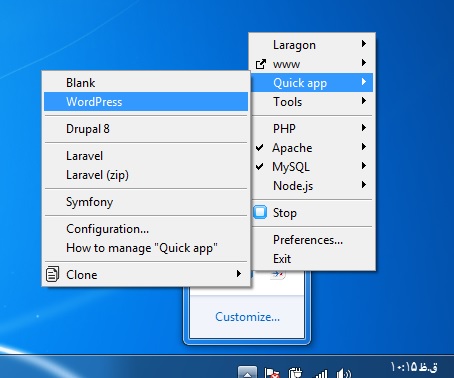
با کلیک بر روی wordpress صفحه ای مانند عکس زیر باز میشود که نام پروژه وردپرس خود را باید در آن وارد نمایید . مثلا rahimi

پس از نوشتن نام پروژه و زدن دکمه ok لاراگون به صورت اتومات به وب سایت wordpress.org وصل شده و فایل های لازم را دانلود و درون ریزی میکند و پس از اتمام کار صفحه ای مانند عکس زیر نمایش داده میشود .
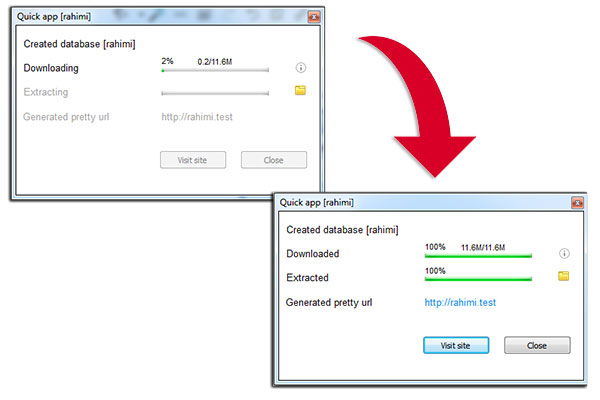
با زدن دکمه visit site وارد محیط نصب وردپرس میشوید ….. ولی ….. همیشه از قدیم گفتن هر ارزونی بی دلیل نیست .
اگر وارد صفحه نصب وردپرس شدید که خوب خوش به حالتون … ولی در اکثر مواقع صفحه ای باز میشود که میگوید ارور 404 دارد ، یا مشکلات بسیار عجیب و غریب دیگر. دلیل آن هم سیستمهای امنیتی خود ویندوز و نرم افزار های ضد ویروس نصب شده بر روی سیستم عامل شماست .
در کل سیستم امنیتی با ( test. ) مشکل اساسی دارد . پس پیشنهاد میکنم خودتون را به دردسر نندازید و راه دوم را یاد بگیرید .
| برای حل مشکل test. ویدئویی آماده کردم که با کلیک بر روی ویدئوی حل مشکل پسوند دامنه test لاراگون میتوانید آن را ببینید . |
راه حل دوم شاید کمی سخت و پیچیده باشد ولی اگر کامل آن را یاد بگیرید ، نصب وردپرس بر روی هاست اصلی ( و انجام تنظیمات دامنه برای شما مثل آب خوردن میشود .
نصب پله به پله و حرفه ای وردپرس بر روی لوکال هاست laragon
همانطور که گفتم بهتر است راه اصولی را یاد بگیرید تا در هر جایی بتوانید از پس هاست و تنظیمات آن برآیید .
مراحل نصب به صورت تیتر وار به شرح زیر میشود .
1- دانلود فایل نصبی وردپرس از سایت wordpress.org
2- اکسترکت کردن ( در آوردن از حالت فشرده ) فایل نصبی وردپرس در شاخه روت ( www )
3- ایجاد یوزرنیم ( username ) و دیتابیس ( database ) در phpmyadmin
4-نصب وردپرس
5-اتصال وردپرس به دیتابیس
برچسب:آموزش لاراگون



7 نظر
سلام و عرض ادب
من وقتی که در یک پیج جدید در مرورگر عبارت localhost/wpwl/wp-admin رو تایپ میکنم خطای 404Not Found نمایش میده، مشکل از کجاست؟
سلام
سوال شما خیلی کلی است و چندین دلیل میتواند داشته باشد.
1- پوشه wpwl وجود نداشته باشد.
2- فایل index.php در مسیر بازخوانی وجود نداشته باشد.
3- فایل wp-login.php در مسیر بازخوانی وجود نداشته باشد.
حتی این امکان وجود دارد که فایل index.html بازخوانی صفحه 404 باشد.
بیشتر بررسی کنید و مراحل کار خود را توضیح دهید.
سلام وقتتون بخیر ، ممنون بابت آموزشتون
من اون قسمت که میگید در لاراگون روی قسمت دیتابیس کلیک میکنم phpmyadmin نمیاد چکار کنم لطفا راهنمایی بفرمایید
با سپاس فراوان
سلام وقت خوش. خوشحالم که برای شما کاربرد داشته است.
شما در آدرس بار مرورگر خود تایپ کنید http://localhost/phpmyadmin و وارد صفحه مورد نظر خواهید شد. آموزش تصویری لاراگون دنباله دار است و تمام این موارد را در ویدئو ها گفته ام. اگر فرصت دارید تمام ویدئوها را ببینید. موفق باشید.
از لینک لاراگون چیست و چگونه کار میکند دقیقه 4 ویدئو را مشاهده نمایید . باید phpmyadmin را اضافه کنید.
سلام برای استفاده از المنتور پرو نیاز به ارتقای نسخه phpهست چطور باید اینکارو انجام بدم؟
سلام .
لاراگون را باز کنید بر روی آیکون کوچک در تسکبار کلیک راست نمایید . گزینه PHP و سپس php version و سپس how to add another php version را بزنید . صفحه ای در مرورگر برای شما باز میشود. نسخ مختلف php در آن صفحه هست دانلود کنید و در شاخه {LARAGON_ROOT}\bin\php\ قرار داده و اکسترکت کنید.
در صدد هستم آموزش ها را کوتاه تر کنم و گسترده تر و این مورد را هم جداگانه فیلم آموزشی قرار میدهم.